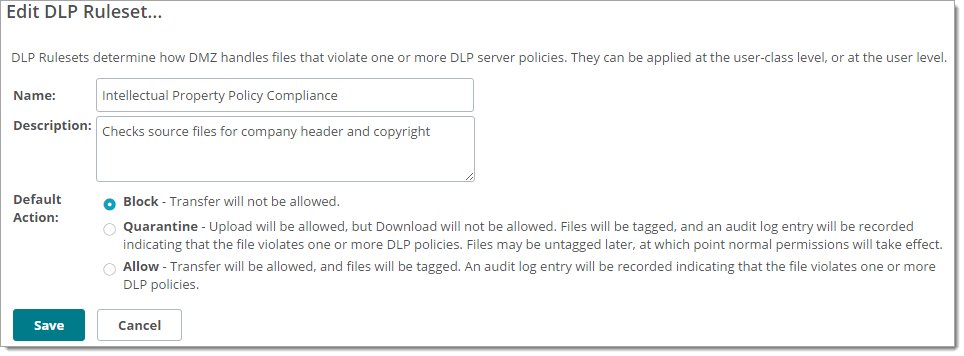コンテンツスキャン - 情報漏えい対策 (DLP)
システム管理者は、MOVEit Transfer システムレベルで情報漏えい対策 (DLP) コンテンツスキャンを有効にすることができます ([設定] > [システム] > [コンテンツスキャン] > [DLP])。1 つのシステムに使用できるウイルス対策 (AV) または情報漏えい対策スキャナーは 1 つのみです。MOVEit Transfer 組織管理者は、現在設定されている DLP スキャナーを個々の組織レベルで無効にできます。
DLP 設定ページを使用すると、管理ユーザーは以下を実行できます。
- この組織の DLP ポリシー違反のスキャンを有効または無効にする。
- DLP スキャナーに送信されたデータがそのスキャナーに設定されている特定の DLP ポリシーに違反したときにアクションを適用するためのルールセットを作成する。
注: ユーザーグループにユーザークラスが割り当てられていない場合があります。
- ユーザークラスにルールセットを割り当てる。
注: ユーザーにルールセットを割り当てるには、ユーザー設定の [User Profile (ユーザープロファイル)] ページで行います。
これらの設定の使用方法の詳細については、「機能フォーカス - コンテンツスキャン」トピックを参照してください。
情報漏えい対策 (DLP) 設定の編集
- [Enable for this Organization (この組織に対して有効にする)]: [Enabled (有効)] を選択して組織の DLP スキャンを開始します。
- [Action on Server Error (サーバーエラー発生時のアクション)]: [Block Content (コンテンツのブロック)] は、ICAP 接続がタイムアウトした場合や、ファイルのコンテンツに適用されたルールが違反を警告していることを示す ICAP メッセージが返された場合、送信を終了して違反を返します。[Allow Content and Log (コンテンツを許可してログに記録)] は、送信を有効にして完了しますが、DLP イベントをログに記録します。
ユーザークラスの DLP ルールセットの編集
ルールセットを設定したら、[Administrators (管理者)]、[File Admins (ファイル管理者)]、[Users (ユーザー)]、または [Temp/Guest Users (一時/ゲストユーザー] の各ユーザークラスに適用するルールセットを選択できます。
- [ルールセットドロップダウンリスト]: ドロップダウンリストから、定義済みのルールセットを選択します。デフォルトの選択肢 [-none- (なし)] では、ルールが適用されないため、データの違反がフィルタされません。この選択肢は、そのクラスに設定された新しいユーザーに適用されます。
- [Change Ruleset (ルールセットの変更)]: そのユーザークラスに現在設定されているすべてのユーザーにルールセットを適用します(変更を確定するには [Yes (はい)] をクリックします)。
DLP ルールセットの設定
DLP スキャンを使用するには、ルールセットを定義し、ユーザークラスまたはユーザーに割り当てる必要があります。
- [Name (名前)]: 既存のルールセットの名前。[Edit (編集)] ボタン
 をクリックすると、ルールセットを変更できます。[Delete (削除)] ボタン
をクリックすると、ルールセットを変更できます。[Delete (削除)] ボタン  をクリックすると、定義済みのルールセットを削除できます。
をクリックすると、定義済みのルールセットを削除できます。 - [Add DLP Ruleset (DLP ルールセットの追加)]: [Add DLP Ruleset (DLP ルールセットの追加)] ページが表示されます。
DLP ルールセットの追加
[Add DLP Ruleset (DLP ルールセットの追加)] ページでは、ルールセットを定義できます。
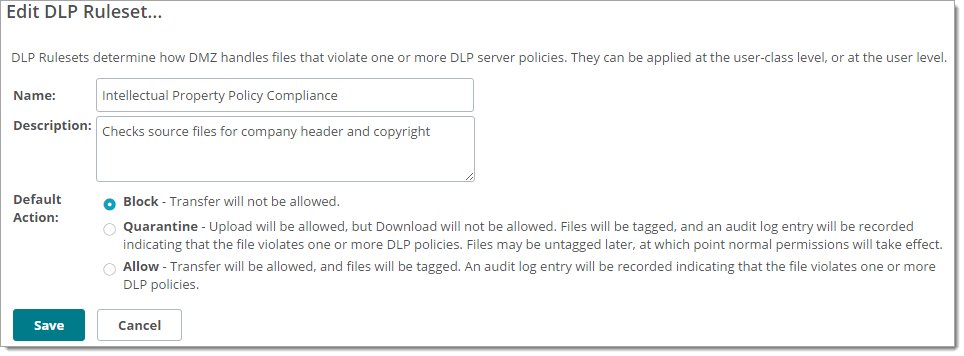
- [Name (名前)]: ルールセットの名前。
- [Description (説明)]: ルールセットの説明。
- [Default Action (デフォルトアクション)]: DLP スキャナーによってデータに 1 つ以上の違反が検出されたが、MOVEit に報告された違反がルールセット内どのルールにも一致しないときに実行されるアクション。
- [Block (ブロック)]: 送信を終了します。
- [Quarantine (検疫)]: アップロードは許可されますが、ダウンロードは許可されません。ファイルはタグ付けされ、ファイルが 1 つ以上の DLP ポリシーに違反していることを示す監査ログエントリが記録されます。ファイルのタグは後で外される場合があり、その時点で通常のアクセス許可が有効になります。
- [Allow (許可)]: 送信 (アップロードとダウンロード) が許可され、ファイルがタグ付けされます。ファイルが 1 つ以上の DLP ポリシーに違反していることを示す監査ログエントリが記録されます。
- [Add Ruleset (ルールセットの追加)]: [Edit DLP Rules (DLP ルールの編集)] セクションが表示され、適用する DLP ポリシーに対して 1 つまたは複数の一致条件を指定できます。
DLP ルールの追加/編集
[Add/Edit DLP Rule (DLP ルールの追加/編集)] ページでは、DLP ポリシーのマスクとアクションを指定できます。